VScode使用教程(菜鸟版)-程序员宅基地
技术标签: 编辑器 vscode C/C++语言学习 ide VS和VScode使用
目录
二、等一小会儿的下载,找到并双击你下载好的.exe文件,开始进入安装进程
四、点【浏览】,选择一个你要安装的位置(听我的,小可爱,别放在C盘!!!为什么这就不用我说了吧),然后点【下一步】
4.3设置C/C++编译的选项:c_cpp_properties.json
1.VScode是什么?
Visual Stdio Code简称VS Code,是一款跨平台的、免费且开源的现代轻量级代码编辑器,支持几乎 主流开发语言的语法高亮、智能代码补全、自定义快捷键、括号匹配和颜色区分、代码片段提示、代码对比等特性,也拥有对git的开箱即用的支持。同时,它还支持插件扩展,通过丰富的插件,用户能获得更多高效的功能。
有【稳定版】和【体验版】两个版本
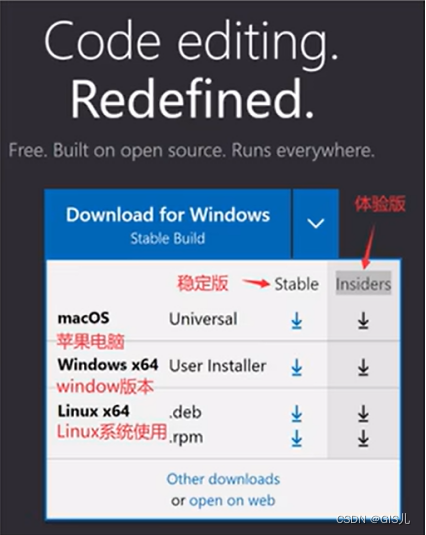
2.VScode的下载和安装?
2.1下载和安装
下载路径:
下载地址:Visual Studio Code - Code Editing. Redefined
安装流程:
一、点击【Download for Windows】

二、等一小会儿的下载,找到并双击你下载好的.exe文件,开始进入安装进程
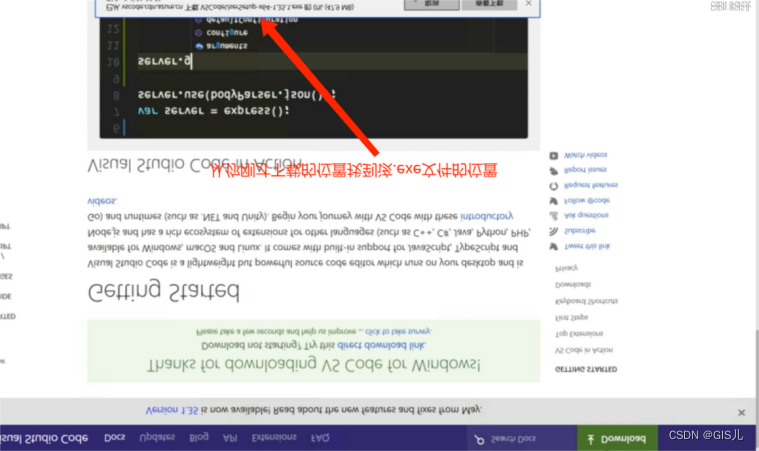
三、点击【我接受协议(A)】,然后点【下一步(N)】

四、点【浏览】,选择一个你要安装的位置(听我的,小可爱,别放在C盘!!!为什么这就不用我说了吧),然后点【下一步】

五、点【下一步】

六、【下一步】
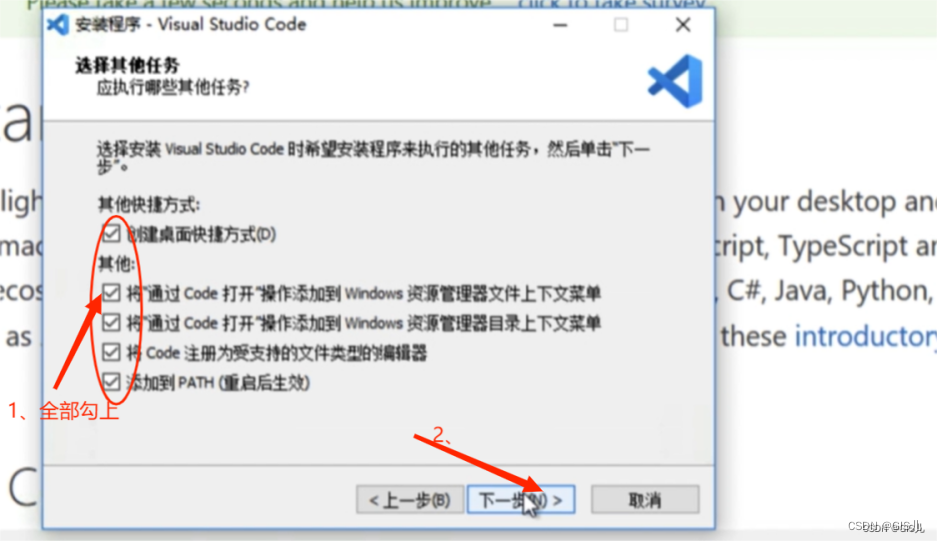
七、【安装】

八、【完成】

2.2环境介绍
界面布局介绍(简介)
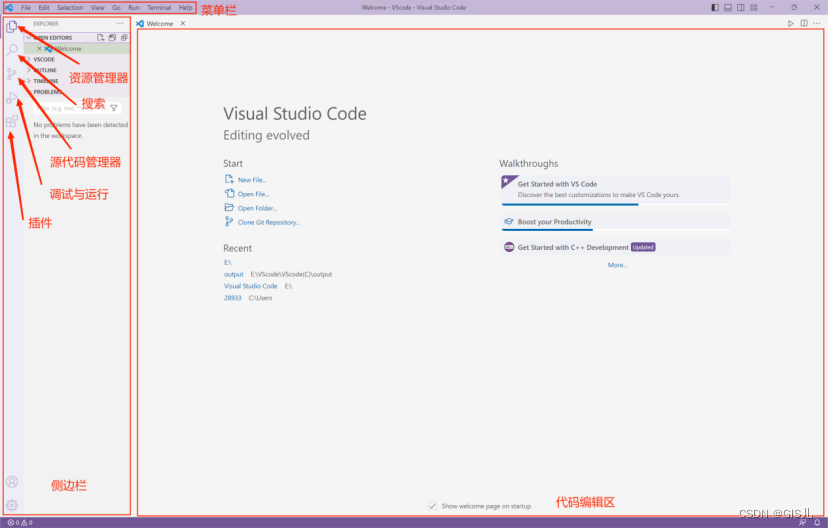
中文插件的安装
毕竟VScode默认是英文的,我们使用不习惯的话,可以安装中文插件,将VScode的界面汉化。

在左边侧边栏中点击插件,搜索:Chinese,显示的第一个插件就是汉化包,直接安装即可。
安装完汉化后,立马就会在右下角提示如下窗口,点击restart,会自动重启VScode,即可汉化使用。
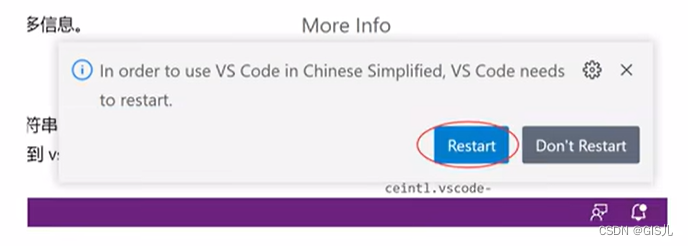
汉化之后的界面:

3.1VScode配置C/C++开发环境
VScode安装好之后,我们还要知道,VScode毕竟是一个高级的编辑器,只能用来写C/C++代码,不能直接编译代码。所以,如果我们要能使用VScode搭建C/C++的编译和调试环境,还必须有编译器。为了方便,我们就使用MinGW-w64,MinGW-w64移植到windows平台的一个gcc编译器,使用起来也是非常方便的。下面我们就来演示怎么下载和配置MinGW-w64。
3.1.1下载和配置MinGW-w64编译器套件
下载路径:
tdm-gcc.tdragon.net/
安装流程:
一、64位的安装上面那个,如何你不确定你的电脑的配置,那就装下面那个(不会有小伙伴不知道如何查自己电脑的配置吧

二、点“Create”

其实,这个时候它才是去下载所需要的东西

三、选择 MinGW-w64/TDM64(32-bit and 64-bit),点"Next"

四、自己选这个安装的位置,选好后点“Next”(我是装在F盘滴)

五、如果你想要加装32位的,那就把“gdb32(Stable Release:10.2-tdm-1)”勾上。(注:“Add to TATH”一定要勾上,因为它会自动为我们把环境变量里加上tdm-gcc的目录)

六、安装成功

3.1.2安装C/C++开发插件
要在VScode上编译代码,还得配置C/C++插件,在VScode的插件中搜索:C/C++,点击安装

注:C/C++插件能帮助各位小伙伴来做C和C++的语法高亮,它可以识别C语言的语法成分
搜索:code run

注:Code Runner可以帮我们来运行各位小伙伴所写的代码,让代码跑起来吧。
3.2重启VScode
这一步很重要,让前面的设置生效,要不然后面会出现问题。
4.在VScode上编写C语言代码并编译成功
4.1打开文件夹
在VScode上写代码都是首先要打开文件夹的,这样也方便管理代码和编译器产生的可执行程序和VScode生成的配置文件等。
在写代码前,我们要先想清楚代码放在什么地方管理,比如,在E盘下,我创建了一个VScode的文件夹,我希望以后我写的代码都管理在VScode目录下,然后每天写的代码我再使用一个文件夹管理,比如test_23_6_20,如下图:

在我们写代码前先创建好文件夹,每次都要打开你要存储代码的文件夹

如果你是第一次打开的话,继续下一步,勾选并信任:

这样我们就打开了test_23_6_20文件夹,在VScode中都以大写字母的方式显示:

4.2新建C语言文件,编写C语言代码
创建C语言文件:

4.3设置C/C++编译的选项:c_cpp_properties.json
鼠标点在.c的源文件内部,按ctrl+shift+p快捷键,在弹出的界面中选择:【C/C++:编辑配置(UI)】,然后进入设置页面:

配置【编译器路径】为你安装的MinDW-w64目录下的gcc的路径:


4.4创建执行任务:tasks.json
要编译代码,我们接下来,在终端中:配置任务,如下图:

选择:C/C++:gcc.exe生成活动文件

这时就会默认生成一个task.json文件

这里我们简单的来看一下文件的内容:

注:“保存”的快捷键是ctrl+s
4.5编译+执行
4.5.1编译
完成上述的步骤,我们就已经准备好了所有的准备,接下来就可以编译并生成可执行程序了。
具体操作如下:
- 鼠标要点击在要编译的C语言代码中
- 然后执行【终端】->【运行生成任务】

4.5.2执行
选择Run Code,点击,如下图:

也可以按键盘的【ctrl+`】快捷键,打开VScode自带的终端,就可以运行代码了。
这时输入:.\可执行程序的名字,即可以执行代码,如下图:

4.6如果还想写另一个代码怎么办?
4.6.1情况1:在同一个文件夹内写代码
- 新建文件
如果你的代码还是单独的一个.c文件,在当前打开文件夹中就可以编写,那就直接在当前打开的文件夹中新建.c源文件,编写代码,对当前的代码,直接执行【终端】->【运行生成任务】
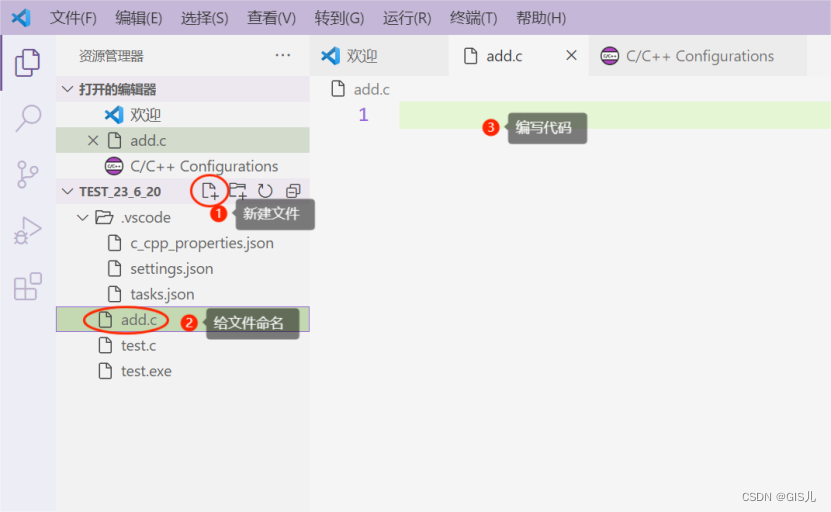
4.6.2情况2:新建一个文件夹编写代码
如果你要写的代码需要单独文件夹管理,那就再次打开新的文件夹来编写代码,编译和执行了。
新建一个文件夹,然后将之前那个文件夹中的.vscode文件夹复制到你新建的文件夹中即可。
注:.vscode文件夹可以重复使用。
比如:新的代码需要放在test_new的文件夹中管理
1.新建文件夹test_new
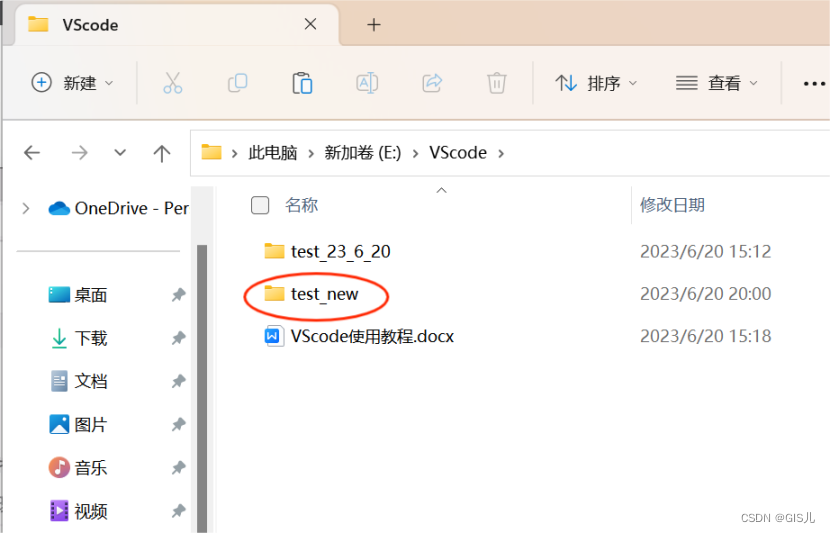
2.将test_23_6_20文件夹中的.vscode文件夹拷贝到test_new文件夹中去

拷贝进去后资源管理器中的展示信息:

4.7一个工程中有多个.c文件需要编译怎么办?
假设我们有一个工程multiple_files,下面有多个文件需要编译,如下图:

代码如下:

要对这样的工程编译,应该如何做呢?
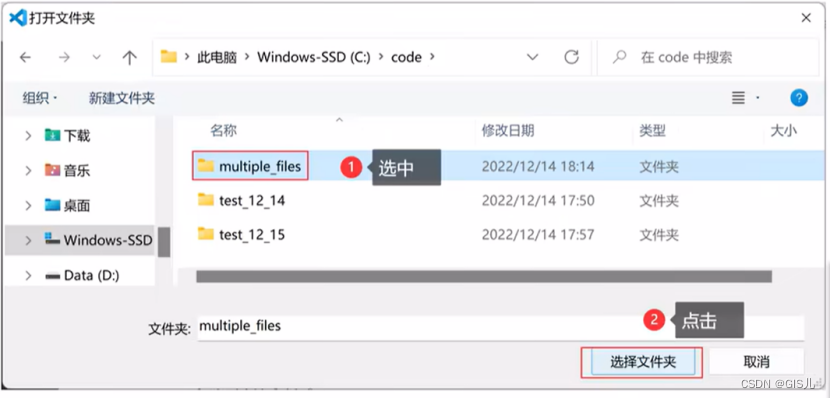
2.拷贝旧项目中的一份.vscode文件夹
拷贝放在文件夹下:

在VScode中的展示效果:
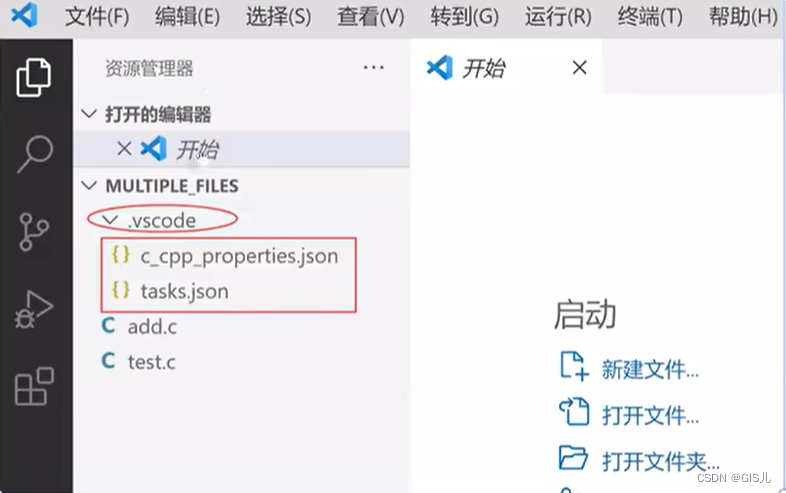
3.改造tasks.json并构建验证结果
要能够编译一个文件中的多个文件,需要定制tasks.json文件的内容
编译多个源代码文件:
- 通过把"${file}"修改为”${workspaceFolder}\\*.c”,可以构建当前工作区中的所有C文件。
- 通过把"${file}"修改为”${workspaceFolder}\\*.cpp”,可以构建当前工作区中的所有C++文件。

修改编译输出的文件名:
- 通过把"${fileDirname}\\${fileBasenameNoExtension}.exe",修改为
”${workspaceFolder}\\${workspaceRootFolderName}.exe”,可以把编译输出的文件名为:打开的工作区文件夹名字.exe。如下图:

- 在tasks.json文件上运行生成任务

这时会生成一个对应的.exe文件

- 运行这个.exe文件

该方法可以详细看4.5.2的方法二
前面讲解的都是如何去编码代码,当我们生成一个可支持程序的时候,如果遇到了bug,我们就要想办法调试代码,那VScode如何调试代码呢?
其实在VScode上调试关键也是一个配置文件的叫:launch.json,那我们看看如何调试:
5.1创建launch.json文件
首先点击调试,创建launch.json文件

然后选择【C++(GDB/LLDB)】:

产生了launch.json文件并默认打开了

点击launch.json文件的右下方的【添加配置】,选择【C/C++:(gdb)启动】

这是生成了默认的调试配置信息,需要我们自定义一些信息
默认信息如下:
{
// 使用 IntelliSense 了解相关属性。
// 悬停以查看现有属性的描述。
// 欲了解更多信息,请访问: https://go.microsoft.com/fwlink/?linkid=830387
"version": "0.2.0",
"configurations": [
{
"name": "(gdb) 启动",
"type": "cppdbg",
"request": "launch",
"program": "输入程序名称,例如 ${workspaceFolder}/a.exe",
"args": [],
"stopAtEntry": false,
"cwd": "${fileDirname}",
"environment": [],
"externalConsole": false,
"MIMode": "gdb",
"miDebuggerPath": "/path/to/gdb",
"setupCommands": [
{
"description": "为 gdb 启用整齐打印",
"text": "-enable-pretty-printing",
"ignoreFailures": true
},
{
"description": "将反汇编风格设置为 Intel",
"text": "-gdb-set disassembly-flavor intel",
"ignoreFailures": true
}
]
}
]
}
需要修改的地方:



5.2开始调试
当launch.json文件生成后,我们只要打断点开始调试就行。

相关文章链接
本文链接:VScode运行出黑窗口_vscode打开黑框_中二病的易哥哥的博客-程序员宅基地
本文链接:安装C/C++插件一直显示正在安装如何处理?_中二病的易哥哥的博客-程序员宅基地
本文链接:VScode设置个性化背景图片_vscode怎样设置背景图片_中二病的易哥哥的博客-程序员宅基地
本文链接:Visual Studio Code的安装教程(后期的如何安装插件、配置C语言的环境等看我之后的文章)_code安装_中二病的易哥哥的博客-程序员宅基地
本文链接:在Windows操作系统64/32位上的Visual Studio Code软件安装后的配置和如何使你的C语言代码运行起来(这里不会讲如何安装软件,因为这很简单)_中二病的易哥哥的博客-程序员宅基地
智能推荐
前端开发之vue-grid-layout的使用和实例-程序员宅基地
文章浏览阅读1.1w次,点赞7次,收藏34次。vue-grid-layout的使用、实例、遇到的问题和解决方案_vue-grid-layout
Power Apps-上传附件控件_powerapps点击按钮上传附件-程序员宅基地
文章浏览阅读218次。然后连接一个数据源,就会在下面自动产生一个添加附件的组件。把这个控件复制粘贴到页面里,就可以单独使用来上传了。插入一个“编辑”窗体。_powerapps点击按钮上传附件
C++ 面向对象(Object-Oriented)的特征 & 构造函数& 析构函数_"object(cnofd[\"ofdrender\"])十条"-程序员宅基地
文章浏览阅读264次。(1) Abstraction (抽象)(2) Polymorphism (多态)(3) Inheritance (继承)(4) Encapsulation (封装)_"object(cnofd[\"ofdrender\"])十条"
修改node_modules源码,并保存,使用patch-package打补丁,git提交代码后,所有人可以用到修改后的_修改 node_modules-程序员宅基地
文章浏览阅读133次。删除node_modules,重新npm install看是否成功。在 package.json 文件中的 scripts 中加入。修改你的第三方库的bug等。然后目录会多出一个目录文件。_修改 node_modules
【】kali--password:su的 Authentication failure问题,&sudo passwd root输入密码时Sorry, try again._password: su: authentication failure-程序员宅基地
文章浏览阅读883次。【代码】【】kali--password:su的 Authentication failure问题,&sudo passwd root输入密码时Sorry, try again._password: su: authentication failure
整理5个优秀的微信小程序开源项目_微信小程序开源模板-程序员宅基地
文章浏览阅读1w次,点赞13次,收藏97次。整理5个优秀的微信小程序开源项目。收集了微信小程序开发过程中会使用到的资料、问题以及第三方组件库。_微信小程序开源模板
随便推点
Centos7最简搭建NFS服务器_centos7 搭建nfs server-程序员宅基地
文章浏览阅读128次。Centos7最简搭建NFS服务器_centos7 搭建nfs server
Springboot整合Mybatis-Plus使用总结(mybatis 坑补充)_mybaitis-plus ruledataobjectattributemapper' and '-程序员宅基地
文章浏览阅读1.2k次,点赞2次,收藏3次。前言mybatis在持久层框架中还是比较火的,一般项目都是基于ssm。虽然mybatis可以直接在xml中通过SQL语句操作数据库,很是灵活。但正其操作都要通过SQL语句进行,就必须写大量的xml文件,很是麻烦。mybatis-plus就很好的解决了这个问题。..._mybaitis-plus ruledataobjectattributemapper' and 'com.picc.rule.management.d
EECE 1080C / Programming for ECESummer 2022 Laboratory 4: Global Functions Practice_eece1080c-程序员宅基地
文章浏览阅读325次。EECE 1080C / Programming for ECESummer 2022Laboratory 4: Global Functions PracticePlagiarism will not be tolerated:Topics covered:function creation and call statements (emphasis on global functions)Objective:To practice program development b_eece1080c
洛谷p4777 【模板】扩展中国剩余定理-程序员宅基地
文章浏览阅读53次。被同机房早就1年前就学过的东西我现在才学,wtcl。设要求的数为\(x\)。设当前处理到第\(k\)个同余式,设\(M = LCM ^ {k - 1} _ {i - 1}\) ,前\(k - 1\)个的通解就是\(x + i * M\)。那么其实第\(k\)个来说,其实就是求一个\(y\)使得\(x + y * M ≡ a_k(mod b_k)\)转化一下就是\(y * M ...
android 退出应用没有走ondestory方法,[Android基础论]为何Activity退出之后,系统没有调用onDestroy方法?...-程序员宅基地
文章浏览阅读1.3k次。首先,问题是如何出现的?晚上复查代码,发现一个activity没有调用自己的ondestroy方法我表示非常的费解,于是我检查了下代码。发现再finish代码之后接了如下代码finish();System.exit(0);//这就是罪魁祸首为什么这样写会出现问题System.exit(0);////看一下函数的原型public static void exit (int code)//Added ..._android 手动杀死app,activity不执行ondestroy
SylixOS快问快答_select函数 导致堆栈溢出 sylixos-程序员宅基地
文章浏览阅读894次。Q: SylixOS 版权是什么形式, 是否分为<开发版税>和<运行时版税>.A: SylixOS 是开源并免费的操作系统, 支持 BSD/GPL 协议(GPL 版本暂未确定). 没有任何的运行时版税. 您可以用她来做任何 您喜欢做的项目. 也可以修改 SylixOS 的源代码, 不需要支付任何费用. 当然笔者希望您可以将使用 SylixOS 开发的项目 (不需要开源)或对 SylixOS 源码的修改及时告知笔者.需要指出: SylixOS 本身仅是笔者用来提升自己水平而开发的_select函数 导致堆栈溢出 sylixos